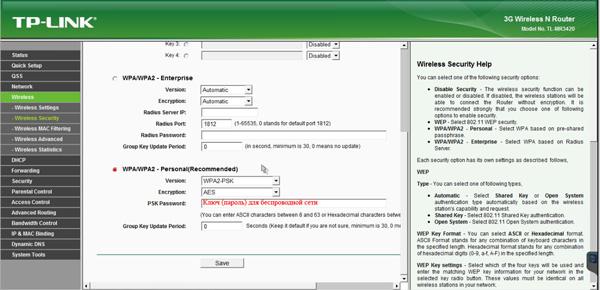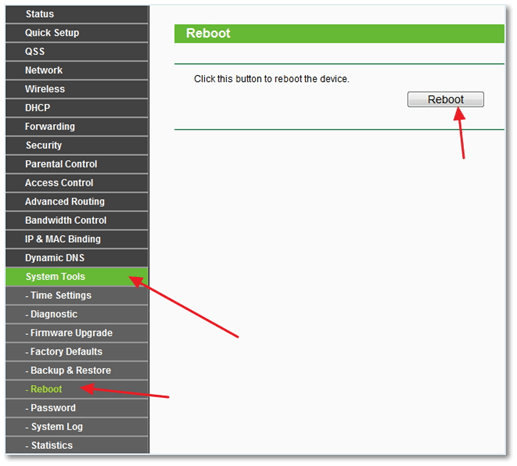Настройка d-link dir-825
Содержание:
- Апдейт прошивки роутера D-Link DIR-825
- Настройка Wi-Fi
- Указываем тип соединения в настройках роутера
- Обновление прошивки
- Модель D-Link DIR-825 AC/G1A: как выглядит, что умеет
- Настройка Wi-Fi на роутере
- Характеристики
- Подключение роутера и подготовка «Виндовс» к настройке
- Возможные неисправности и способы их устранения
- Настройка Интернета через 3G/4G модем
- Обзор модели
- Сохранение/восстановление настроек роутера
- Вывод
Апдейт прошивки роутера D-Link DIR-825
По возможности на роутере должна стоять последняя версия «операционки» для его модели. Это будет гарантировать слаженную работу его комплектующих и быструю скорость интернета. Расскажем, как обновить прошивку для D-Link DIR-825:
-
Откройте официальную страницу производителя D-Link с этой моделью. Щёлкните по последней ссылке «Обновление ПО». Дата релиза должна быть самая свежая из всех представленных ниже. Браузер загрузит файл bin.
-
Откройте плитки с разделами. Кликните по стрелке на панели «Система» один раз. Выберите раздел для апдейта ПО.
-
Щёлкните по клавише «Обзор».
-
Выберите только что скачанный документ в новом окне и откройте его.
-
Отключите от сети «Вай-Фай» все девайсы. Начните апдейт и дождитесь его окончания. Сам роутер не выключайте. Если лишите его электропитания во время обновления прошивки, устройство может сломаться.
Настройка Wi-Fi
Какие параметры сети «Вай-Фай» можно изменить в веб-платформе маршрутизатора:
-
На панели Wi-Fi жмём на первую ссылку с главными настройками.
-
Активируем сразу первые два пункта. В поле, отмеченным звёздочкой, указываем новое название точки доступа, если не нравится стандартное имя.
-
Ставим свою страну, автоматический канал и смешанный стандарт сети, чтобы маршрутизатор мог сам переключаться между ними.
- Если нужно, вводим лимит на количество девайсов, которые могут находиться в сети в одно время. Сохраняем изменения.
-
Переходим на вкладку частоты 5 ГГц и проводим такую же настройку.
-
Возвращаемся к панели «Вай-Фай» — кликаем по второй ссылке с параметрами безопасности. В виде защиты нужно указать WPA2-PSK. В строчке чуть ниже вбиваем ключ безопасности — придумайте сложный, чтобы никто не смог так просто взломать вашу точку доступа. В типе шифрования оставьте AES, чтобы скорость интернета не уменьшилась. Сохранитесь и выполните те же манипуляции с сетью 5 ГГц, если хотите работать сразу в двух диапазонах.
Указываем тип соединения в настройках роутера
Первая цель — выбрать для роутера корректный тип соединения, то есть тот, с которым работает ваш провайдер. Иначе интернета не будет. Где взять такую информацию? Прочитайте внимательно договор с вашим поставщиком услуг — там всё должно указываться, в том числе и данные, которые нужно писать при настройке роутера.
Если договора нет под рукой или вы не нашли там ничего, проконсультируйтесь с техподдержкой вашего провайдера — вам всё детально объяснят.
Тип соединения настраивается на D-Link DIR-825 AC/G1A в следующем разделе:
- Откройте вкладку «Расширенные настройки» в списке разделов снизу справа.
-
На панели «Сеть» кликните по первой ссылке WAN.
-
На новой странице щёлкните по кнопке внизу справа, чтобы добавить новое соединение.
L2TP и PPTP-соединения
Начнём с протоколов VPN. Если ваш оператор работает с L2TP или PPTP, следуйте такой инструкции:
-
Во втором выпавшем меню поставьте ваш протокол (L2TP или PPTP), но обязательно с учётом типа IP — статический либо автоматический (чаще всего используется именно он). Параметры ниже оставляем без изменений. Единственное, можно активировать клонирование MAC, если этого требует ваш оператор.
-
Если выбрали уникальный адрес в интернете (статический), напишите в анкете ниже все комбинации из соглашения.
-
Заполните блок VPN: логин и пароль от интернета провайдера. Плюс дополнительно укажите, какой сервер VPN использует ваш поставщик.
-
В конце поставьте птички рядом с сетевым экраном и NAT. Обязательно сохраните все изменения с помощью кнопки внизу и переходите к настройке «Вай-Фая».
PPPoE-подключение
Этот вид протокола схож по настройке с предыдущими. Только в данном случае вам не нужно писать адреса сервера VPN:
- В меню «Провайдер» оставьте первое значение «Вручную». В виде соединения укажите, конечно же, PPPoE. При выборе учитывайте вид IP — он может быть либо статическим, либо динамическим (автоматическим). Первый случай возможен, только если вы брали у провайдера услугу статического адреса IP в интернете, то есть личного — адрес закреплён только за вами.
-
Имя, MTU не трогаем. Если нужно клонирование MAC (узнайте это у провайдера — многие операторы привязку к адресам MAC не требуют), щёлкните по иконке с двумя зелёными стрелочками.
-
В следующем блоке анкеты вбиваем: ваш логин и пароль (дважды) из соглашения с провайдером. Заполняйте внимательно, чтобы при подключении к интернету не возникло ошибки. Всё остальное оставляем по умолчанию.
-
Дойдите до раздела «Разное» — здесь установите отметку рядом с сетевым экраном и NAT. Опцию IGMP нужно активировать только в том случае, если вы будете пользвоаться еще и цифровым ТВ. Кликните по кнопке справа внизу, чтобы сохранить информацию по подключению.
Статический IP
Этот вид протокола настраивается очень просто:
-
В виде подключения жмём на пункт «Статический». Если нужно, настраиваем клонирование адресов с помощью круглой кнопки справа от строки MAC.
- В следующем блоке информации пишем уникальный адрес, который дал вам провайдер. Указываем и другие данные, отмеченные красной звёздочкой: сетевую маску, шлюз, один сервер DNS, но желательно указать всё же два. Если первый будет занят, роутер будет обращаться ко второму.
-
Отмечаем птичками пункты с сетевым экраном и NAT, если они ещё не стоят. Сохраняемся с помощью кнопки в конце страницы.
Обновление прошивки
Встроенная микропрограмма роутера DIR нуждается в постоянном обновлении.
Скачиваем его на жесткий диск рабочей станции. Теперь расскажем, как провести обновление на оборудовании. Доступно только три варианта.
Через веб-интерфейс
Заходим во вкладку «Система», раздел «Обновление ПО».
Выбираем путь, по которому находится загруженный файл обновления.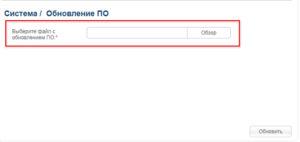
Нажимаем «Обновить». Процесс займет не более 2-3 минут, после чего маршрутизатор DIR автоматически перезагрузиться.
Через USB-устройство
Данный метод аналогичен предыдущему, за исключением следующего: дистрибутив вначале записывается на флешку, которая потом подключается к модели DIR-825. Во время выбора файла обновления указывается путь к флеш-носителю.
Нажимаем «Обновить» и ожидаем окончания операции.
Через мобильное приложение
Вендор предусмотрел возможность апдейта модели DIR-825 AC через приложение на мобильных устройствах. Скачиваем по ссылкам одну из версий:
- Android: https://play.google.com/store/apps/details?id=ru.dlink.drcu&hl=ru
- iOS: https://apps.apple.com/ru/app/d-link-assistant/id1342564878
Запускаем ПО и подключаемся к сетевому оборудованию.
Чтобы приложение «увидело» маршрутизатор DIR, необходимо подключиться к его беспроводной сети.
Программа автоматически проверит наличие последних версий встроенного микрокода. Если есть актуальный дистрибутив, клиенту будет предложено обновиться автоматически.
Модель D-Link DIR-825 AC/G1A: как выглядит, что умеет
Роутер DIR-825 AC/G1A от компании D-Link работает одновременно в двух диапазонах — 2.4 и 5 ГГц. У каждого из них есть плюсы и минусы, но работа сразу в двух частотах даёт преимущества: сеть 2.4 ГГц более обширная (зона покрытия «Вай-Фая» больше), а частота 5 ГГц более свободная (она не забита сигналами от других роутеров — скорость на ней выше).
Рассмотрим модель с внешней стороны. Выполнен он в чёрном цвете — подойдёт практически для любого интерьера. По периметру расположены 4 антенны. На лицевой панели расположены такие индикаторы:
- Питание.
- Интернет.
- WPS.
- Беспроводная сеть 2.4 ГГц.
- Беспроводная сеть 5 ГГц.
- 4 индикатора «Локальная сеть».
- USB.

На лицевой панели находятся все индикаторы роутера — они показывают состояние того или иного разъёма либо кнопки
Что находится на задней панели модели? Стандартные выходы LAN чёрного цвета и разъём WAN жёлтого цвета (для кабеля интернет-провайдера). Справа от него — выход USB, к которому можно подключать принтер, любой накопитель (на него можно качать торрент-файлы прямо через веб-интерфейс роутера), а также USB-модем 3G или LTE. Далее идёт выход для электрического кабеля и кнопка Power для включения устройства.

Выход для кабеля интернета выделен жёлтым цветом
Слева от портов LAN расположены клавиши «Вай-Фай» (для включения и выключения сети) и WPS (для быстрого подключения устройств к сети без использования пароля).
Что идёт в комплекте с моделью DIR-825 AC/G1A:
- адаптер питания;
- кабель Ethernet;
- инструкция по установке и настройке устройства.
Стоимость устройства — около 3 тыс. рублей. Модель ещё выпускается производителем, поэтому вы найдёте её практически во всех крупных магазинах техники.
Таблица: знакомимся с основными характеристиками D-Link DIR-825 AC/G1A
| Процессор | RTL8197DN (660 МГц) |
| Оперативная память | 64 MБ, DDR2 |
| Flash-память | 8 MБ, SPI |
| Интерфейсы | Порт WAN 10/100/1000BASE-T, 4 порта LAN 10/100/1000BASE-T, порт USB 2.0 |
| Стандарты | IEEE 802.11a/n/ac, IEEE 802.11b/g/n |
| Диапазон частот | 2400 ~ 2483,5 МГц, 5150 ~ 5350 МГц, 5650 ~ 5725 МГц |
| Антенна | Четыре внешние несъёмные антенны с коэффициентом усиления 5 дБи |
| Безопасность беспроводного соединения | WEP, WPA/WPA2 (Personal/Enterprise), МАС-фильтр, WPS (PBC/PIN) |
| Разъем питания | Разъём для подключения питания (постоянный ток) |
| Программное обеспечение | |
| Типы подключения WAN | LTE, 3G, PPPoE, IPv6, PPPoE, PPPoE Dual Stack, Статический IPv4 / Динамический IPv4, Статический IPv6 / Динамический IPv6, PPPoE + Статический IP (PPPoE Dual Access), PPPoE + Динамический IP (PPPoE Dual Access), PPTP/L2TP + Статический IP, PPTP/L2TP + Динамический IP |
| Скорость беспроводного соединения |
|
| Размеры (Д x Ш x В), вес | 200 x 132 x 50 мм, 360 г |
Настройка Wi-Fi на роутере
Данная модель роутера работает в двух диапазонах — 2,4Ghz и 5Ghz. Если Ваши устройства, которые в дальнейшем будут получать Интернет с D-Link DIR-825 могут работать в обоих диапазонах частоты, то можете включить и настроить обе сети. Если только в одной из них — то ту и настраивайте. В нашем примере мы настроим 2,4 Ghz. Настройки обеих сетей аналогичны.
1. Со страницы расширенных настроек заходим во вкладку Wi-Fi, выбираем пункт «Основные настройки» и устанавливаем желаемое имя беспроводной точки доступа SSID. После этого нажимаем «Изменить».
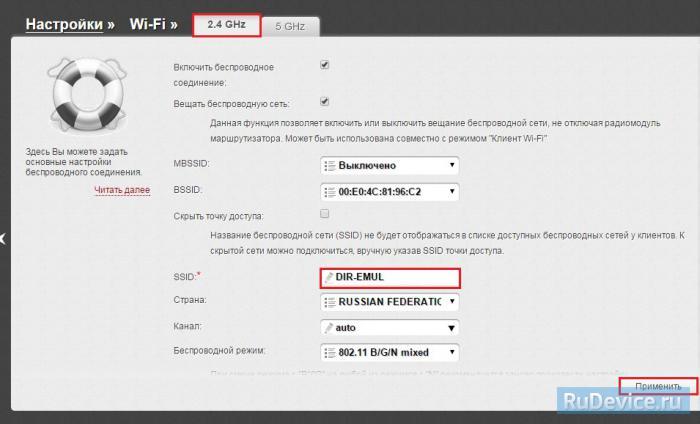
2. После этого рекомендуется также установить пароль на Вашу беспроводную сеть. Для этого зайдите в настройки безопасности Wi-Fi, выберите тип авторизации (рекомендуется WPA2/PSK), а затем введите любой пароль не менее 8 символов — это поможет защитить Вашу беспроводную сеть от несанкционированного доступа. Сохраните сделанные изменения.
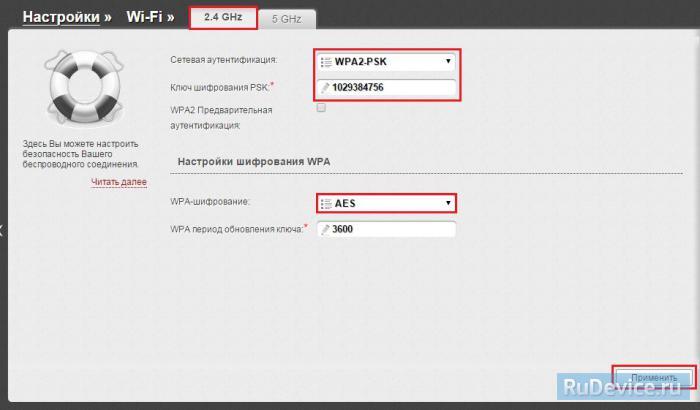
Вот и все: теперь можете попробовать использовать интернет по беспроводному Wi-Fi соединению с ноутбука, планшета или любого другого оборудования.
Характеристики
| Основные характеристики | |
| Описание | Беспроводной двухдиапазонный гигабитный маршрутизатор AC1200 с поддержкой технологии MU-MIMO, 3G/LTE и USB-портом |
| Производитель | D-LINK |
| Модель | DIR-825/RU/R1 |
| Тип оборудования | Роутер WiFiнайти похожее Wi-Fi оборудование |
| Характеристики антенн | |
| Внешние антенны | 4 антенны (Несъемная + Несъемная + Несъемная + Несъемная) |
| Усиление антенны | 5 dBi |
| Поддержка MIMO | MIMO, MU-MIMO |
| Порты USB | |
| USB порты | |
| Характеристики WiFi | |
| Стандарты Wi-Fi | WiFi AC (a/b/g/n/ac) |
| Максимальная скорость WiFi | 867 Мбит/сек |
| Частота беспроводной связи | 5 ГГц, 2.4 ГГц |
| Работа в нескольких диапазонах | Dual Band (2.4 ГГц + 5 ГГц) |
| Режимы, беспроводные сети | Adapter (Wireless Client), Repeater, WISP repeater, AP |
| Схемы обеспечения безопасности передачи данных | WPA2-Enterprise; WPA-Enterprise; WPA2-Personal; WPA-Personal; WPA2; WPA; WEP-кодирование с 64- или 128-битным ключом; фильтрация по Mac-адресу |
| Конфигурация | |
| Память | 64 Мб DDR2, 16 Мб SPI |
| Управление | Веб-интерфейс, Telnet |
| Безопасность | |
| WPS (Wi-Fi Protected Setup) | Поддерживается |
| Аутентификация пользователя в сети | Port Based Network Access Control |
| Подключение к интернету | |
| Порты WAN | 1 порт RJ-45 1 Гбит/сек |
| Поддержка 3G/4G(LTE) | с поддержкой 3G/4G модемовподходящие USB модемы |
| Поддержка IP TV | Есть |
| Интерфейс, разъемы и выходы | |
| Гигабитные порты | 4 порта 10/100/1000 Мбит/сек |
| Особенности корпуса | |
| Корпус | Пластик |
| Цвета, использованные в оформлении | Черный |
| Индикаторы | 2.4 ГГц, 5 ГГц, Internet, LAN, Power, USB, WPS |
| Кнопки | Power, Reset, Wi-Fi on/off, WPS |
| Варианты крепления | Крепление к стене |
| Рабочая температура | 0 ~ 40 °C |
| Питание | |
| Питание | От электросети |
| Блок питания | Внешний, в комплектеблок питания |
| Совместимость | |
| Совместимость | LTE: Huawei E3131, E3272, E3351, E3372, E367, E392, Megafon M100-1, M100-2, M100-3, M100-4, M150-1, M150-2, Quanta 1K6E (Билайн 1K6E), Yota LU-150, WLTUBA-107, ZTE MF823, MF827, МТС 824F, 827F. 3G CDMA:Airplus MCD-650, MCD-800, AnyDATA ADU-300A, ADU-500A, ADU-510A, Huawei EC306, ZTE AC5710, AC5730 GSM:Alcatel X500, D-Link DWM-152C1, DWM-156A6, DWM-156A7, DWM-156C1, DWM-157B1, DWM-157B1 (Velcom), DWM-158D1, DWR-710, Huawei E150, E1550, E156G, E160G, E169G, E171, E173 (Megafon), E220, E352 (Megafon), Prolink PHS600, ZTE MF112, MF192, MF626, MF627, MF652, MF667, MF668, MF752 |
| Комплект поставки и опции | |
| Комплект поставки | Блок питания, Кабель RJ-45, Руководство пользователякомплект №1комплект №2 |
| Логистика | |
| Размеры (ширина x высота x глубина) | 205 x 136 x 44 мм |
| Вес | 0.32 кг |
| Размеры упаковки (измерено в НИКСе) | 35.54 x 25.89 x 7.06 см |
| Вес брутто (измерено в НИКСе) | 0.699 кг |
| Сетевые характеристики | |
| Защищенные VPN-протоколы | PPTP, PPPoE, L2TP, IPSec |
| Соответствие стандартам | 802.1x (User Authentication) |
| Получение IP-адреса | Static IP, Dynamic IP |
| QoS | Поддерживается |
| Поддержка WMM (Wi-Fi Multimedia) | Поддерживается |
| VLAN | Поддерживается |
| DHCP-сервер | Есть |
Подключение роутера и подготовка «Виндовс» к настройке
Вставьте в маршрутизатор три провода:
- кабель Ethernet, который идёт в коробке, в любое гнездо для домашней сети (LAN);
- шнур поставщика интернета (провайдера) в жёлтый порт WAN;
- кабель адаптера питания в разъём слева от кнопки «Питание» — сам адаптер вставьте в розетку.
Локальный кабель Ethernet вставьте в гнездо сетевой карты на своём компьютере, на котором собираетесь проводить настройку. Включите роутер с помощью клавиши Power — подождите немного, пока он прогрузится.
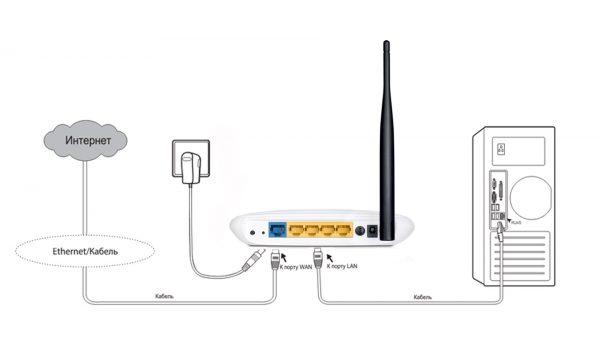
К роутеру подключите адаптер питания, локальный кабель Ethernet и провод, по которому поступает сигнал интернета
Чтобы соединение было окончательно установлено между устройствами, настройте «Виндовс» следующим образом:
-
Нам нужно открыть системное окно «Сетевые подключения». Для всех версий Windows подойдёт такой быстрый способ: нажмите на R и Win (слева от Alt) и задержите на кнопках пальцы на пару секунд. На дисплее появится маленькое окошко — впишите туда команду ncpa.cpl. Щёлкните по «Энтер» или ОК.
-
Вызовите ПКМ (правой клавишей мышки) меню подключения Ethernet либо плитки «Локальная сеть» (если у вас «Виндовс» 7 и ниже). На серой панели кликните по последнему пункту.
-
Отыщите протокол IP версии 4 — левой клавишей выделите его и щёлкните по кнопке «Свойства».
-
В разделе с общими настройками поставьте круглую отметку рядом автоматическим получением адресов IP и DNS-сервера. Не забудьте сохранить изменения с помощью кнопки ОК.
Возможные неисправности и способы их устранения
- Возможные проблемы с маршрутизатором 825/AC возникают из-за разных обстоятельств и условно делятся на два типа. Первая категория проблем связана с механическими повреждениями: пережат сетевой кабель, отказал блок питания и т. д.
- Чтобы устранить неисправности, необходимо отнести устройство в сервисный центр или самостоятельно приобрести комплектующие на замену.
- Второй тип неполадок относится к программным неисправностям: ошибка в ПО роутера или «зависание», некорректная работа некоторых функций и другие причины. Такие проблемы можно исправить путем перезагрузки маршрутизатора или откатом к заводским настройкам.
- Отдельно стоит упомянуть об ошибках, которые могут возникнуть при подключении к Глобальной сети. Каждой такое сообщение содержит свой код. Используя его цифровое значение, можно найти на нашем сайте способы решения проблемы.
Настройка Интернета через 3G/4G модем
- Провайдер: выберите Вашего оператора связи
- В поле Тип соединения: выберите 3G
- В графе Имя вписываете название подключения. Можете оставить имеющееся значение
- Разрешить направление WAN: должна стоять галочка
- Режим: auto.
- Имя пользователя, Пароль, Подтверждение пароля: данные для подключения, проставятся тоже автоматически. Если не прописаны. уточните у оператора.
- APN, Номер дозвона — соответственно выбранному провайдеру проставится автоматом. Если не проставился, уточняете у Вашего оператора связи.
- MTU – поменяйте значение на 1370
- Keep alive – ставим галочку для постоянного подключения
- Интервал и провалы — можете оставить имеющиеся значения.
- В поле Разное проверьте, чтобы стояли галочки NAT и Сетевой экран.
- Нажмите «Сохранить».
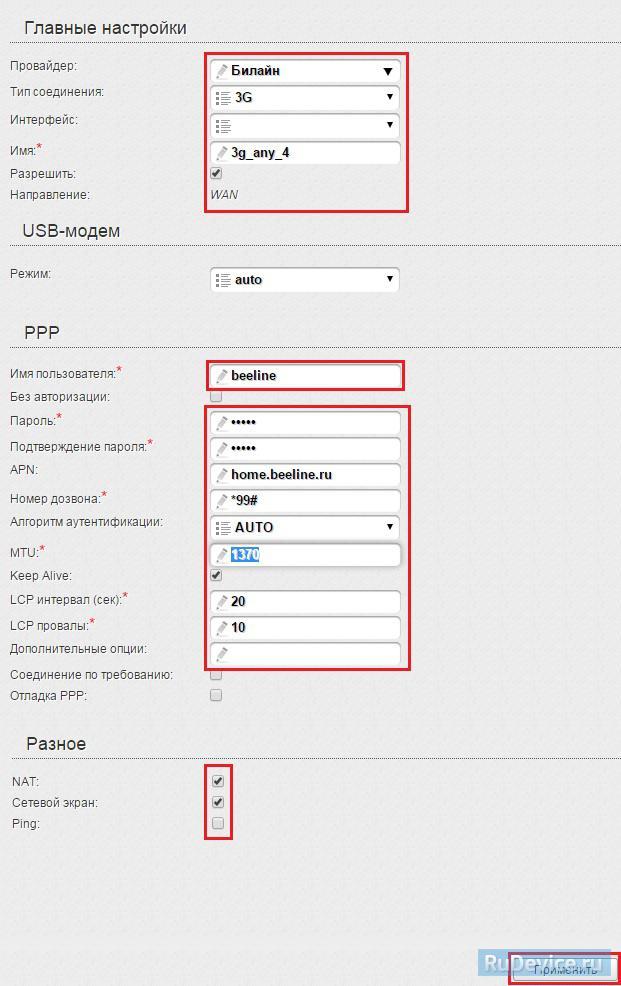
Обзор модели
 С появлением нового стандарта беспроводной связи производители стали выпускать новые решения с поддержкой 802.11AC. D-Link создал несколько продуктов, в том числе и роутер DIR-825. Он представляет собой сетевое устройство с двумя внешними антеннами, способные работать в двух диапазонах: 2,4 ГГц и 5 ГГц.
С появлением нового стандарта беспроводной связи производители стали выпускать новые решения с поддержкой 802.11AC. D-Link создал несколько продуктов, в том числе и роутер DIR-825. Он представляет собой сетевое устройство с двумя внешними антеннами, способные работать в двух диапазонах: 2,4 ГГц и 5 ГГц.
На боковой стороне присутствует USB-разъем, использующийся для подключения 3/4G-модемов в качестве канала резервной связи, внешних хранилищ или принтеров.
Владелец роутера DIR может использовать технологии WPS и WMM, которые улучшают канал связи и увеличивают скорость передачи данных.
Внешний вид
 Wi Fi-роутер D-Link DIR-825/AC обладает корпусом, который состоит из пластика и глянцевого покрытия. На верхней стороне находится восемь светодиодов, отображающих работоспособность конкретной функции модели. С левой стороны под оборудованием находится регулятор WPS, разрешающий автоматическую настройку клиентских устройств для соединения с домашней Wi-Fi сетью.
Wi Fi-роутер D-Link DIR-825/AC обладает корпусом, который состоит из пластика и глянцевого покрытия. На верхней стороне находится восемь светодиодов, отображающих работоспособность конкретной функции модели. С левой стороны под оборудованием находится регулятор WPS, разрешающий автоматическую настройку клиентских устройств для соединения с домашней Wi-Fi сетью.
На оборотной стороне беспроводного маршрутизатора D-Link расположены четыре порта LAN и один WAN для подключения сетевого кабеля провайдера. Также расположен порт USB, разъем для адаптера питания и кнопка включения/выключения устройства.
Подключение и подготовка к работе
В комплекте поставки к DIR-825 идет все необходимое для монтажа. Подключаем его сетевым кабелем к рабочей станции, а шнур провайдера вставляем в порт WAN. Теперь можно включить его в сеть электропитания и нажать кнопку Power.
На фронтальной стороне корпуса должен загореться соответствующий светодиод, сигнализирующий о нормальном режиме функционирования DIR.
Сохранение/восстановление настроек роутера
После проведения настроек, рекомендуется сохранить их, чтобы в случае возникновения проблем, можно было их восстановить. Для этого необходимо зайти во вкладку Система, меню Конфигурация.
- Выберите сохранение текущий конфигурации, Для сохранения текущих настроек роутера Файл с настройками будет сохранен в указанное место на жёстком диске.
- Для восстановления настроек из файла, необходимо нажать и выбрать Загрузка раннее сохранённой конфигурации в устройство, указать путь к файлу с настройками, затем нажать кнопку.
- Для сброса настроек до заводских нажмите Заводские настройки.
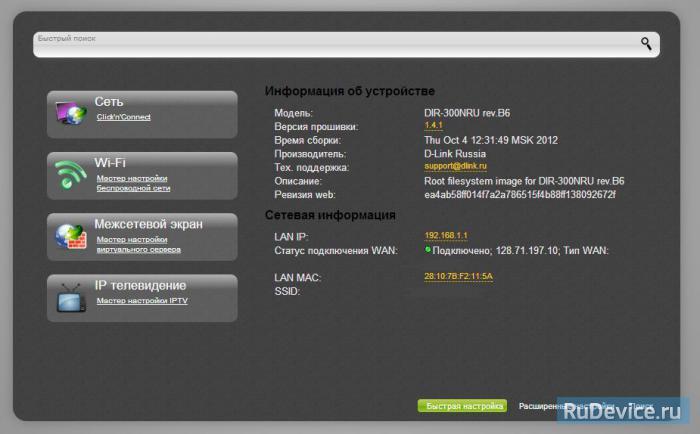
Вывод
Статья была посвящена подробному описанию функций и опций сетевого устройства DIR-825AC. Роутер поддерживает все протоколы доступа в Сеть. Доступны два диапазона частоты беспроводной связи, встроены механизмы защиты от сетевых атак.
Также роутер поддерживается оборудованием IPv6, динамическим ДНС, функцией быстрой настройки WPS, расстановкой приоритетов на поток данных WMM.
Использование относительно свободной полосы частот 5 ГГц и функции QoS позволяют конечному клиенту получать медиаконтент высокого качества (Full HD).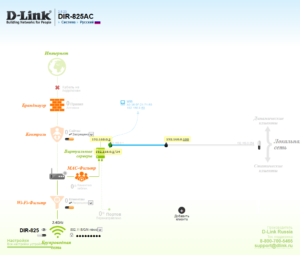
Плюсы
- Поддержка всех доступных протоколов для связи с Мировой паутиной.
- Доступен новый стандарт связи WiFi 11ac и два диапазона рабочей частоты Wi-Fi.
- Встроенный механизм предварительной защиты.
- Мобильное приложение для управления, конфигурирования и обновления роутера.
- Создание резервного канала связи при помощи 3/4G-модемов.
- Возможность подключить хранилище данных и организовать файловый сервер.
- Использование маршрутизатора DIR как торрент-клиента с расширенными параметрами.
Минусы
- Несовместим с большинством моделей USB-принтеров.
- Отсутствует встроенный VPN-сервер.
- Глянцевый корпус, на котором остаются видимые следы.
- Нет возможности создавать беспроводную гостевую сеть.